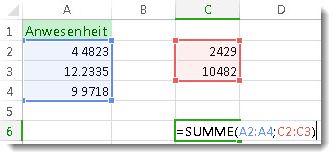Sie können eine einfache Formel verwenden, um Zahlen in einem Bereich (einer Gruppe von Zellen) zu summieren, aber die FUNKTION SUMME ist einfacher zu verwenden, wenn Sie mit mehr als wenigen Zahlen arbeiten. Beispielsweise hat =SUMME(A2:A6) weniger Wahrscheinlichkeit, dass Eingabefehler auftreten als =A2+A3+A4+A5+A6.
Die folgende Formel verwendet zwei Zellbereiche: =SUMME(A2:A4;C2:C3) summiert die Zahlen in den Bereichen A2:A4 und C2:C3. Sie drücken die EINGABETASTE, um insgesamt 39787 zu erhalten.
So erstellen Sie die Formel
-
Geben Sie =SUMME in eine Zelle ein, gefolgt von einer öffnenden Klammer (.
-
Um den ersten Formelbereich einzugeben, der als Argument (ein Datenteil, den die Formel ausführen muss) bezeichnet wird, geben Sie A2:A4 ein (oder wählen Sie Zelle A2 aus, und ziehen Sie durch Zelle A6).
-
Geben Sie ein Komma (,) ein, um das erste Argument vom nächsten zu trennen.
-
Geben Sie das zweite Argument ein, C2:C3 (oder ziehen Sie, um die Zellen auszuwählen).
-
Geben Sie eine schließende Klammer ) ein, und drücken Sie dann die EINGABETASTE.
Jedes Argument kann ein Bereich, eine Zahl oder einzelne Zellbezüge sein, die alle durch Kommas getrennt sind.
-
=SUMME(A2:A4;2429;10482)
-
=SUMME(4823;A3:A4;C2:C3)
-
=SUMME(4823;12335;9718;C2:C3)
-
=SUMME(A2;A3;A4;2429;10482)
Tipp: Wenn Sie Spalten oder Zeilen mit Zahlen nebeneinander addieren müssen, verwenden Sie AutoSumme, um Zahlen zusammenzufassen.
Probieren Sie es aus
Wenn Sie mit unseren Beispieldaten experimentieren möchten, finden Sie hier einige Daten, die Sie verwenden können.
Sie können sehen, wie die SUM-Funktion funktioniert, indem Sie die folgende Tabelle in ein Arbeitsblatt kopieren und in Zelle A1 einfügen.
|
Data |
||
|
-5 |
||
|
15 |
||
|
30 |
||
|
'5 |
||
|
WAHR |
||
|
Formel |
Beschreibung |
Ergebnis |
|
=SUMME(3; 2) |
Fügt 3 und 2 hinzu. |
5 |
|
=SUMME("5"; 15; WAHR) |
Fügt 5, 15 und 1 hinzu. Der Textwert "5" wird zuerst in eine Zahl übersetzt, und der Logische Wert TRUE wird zuerst in die Zahl 1 übersetzt. |
21 |
|
=SUMME(A2:A4) |
Fügt die Werte in den Zellen A2 bis A4 hinzu. |
40 |
|
=SUMME(A2:A4; 15) |
Fügt die Werte in den Zellen A2 bis A4 hinzu und fügt diesem Ergebnis dann 15 hinzu. |
55 |
|
=SUMME(A5;A6; 2) |
Fügt die Werte in den Zellen A5 und A6 hinzu und fügt diesem Ergebnis dann 2 hinzu. Da nicht numerische Werte in Bezügen nicht übersetzt werden – der Wert in Zelle A5 ('5) und der Wert in Zelle A6 (TRUE) werden beide als Text behandelt –, werden die Werte in diesen Zellen ignoriert. |
2 |
Benötigen Sie weitere Hilfe?
Sie können jederzeit einen Experten in der Excel Tech Community fragen oder Unterstützung in den Communities erhalten.